Cum să gestionați serviciile de localizare în Windows 10 și de ce ar trebui să vă deranjez
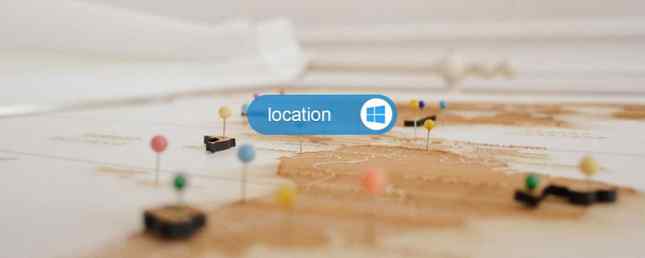
Windows 10 acordă mai multă atenție aplicațiilor și serviciilor bazate pe locație decât oricând. Criticii susțin că este doar o altă modalitate pentru Microsoft de a înregistra și de a profita de la fiecare aspect al vieții tale. Sustinatorii spun ca este o bucatica in viitor.
Ca întotdeauna, adevărul este undeva în mijloc. Serviciile de localizare pot aduce beneficii enorme utilizatorilor care le implementează în mod corespunzător, dar pot afecta, fără îndoială, confidențialitatea datelor dvs., dacă nu reușiți să le folosiți în mod corespunzător.
Din păcate, gestionarea acestora nu este la fel de simplă ca și un singur buton. Există o mulțime de setări, meniuri și aplicații pentru navigare. Iată ghidul complet pentru gestionarea serviciilor de localizare în Windows 10 Ghidul complet pentru setările de confidențialitate Windows 10 Ghidul complet pentru setările de confidențialitate Windows 10 Știți câte date personale partajați când utilizați Windows 10? Vă arătăm fiecare set de confidențialitate Windows 10 și ce înseamnă acestea. Citeste mai mult .
Beneficiile serviciilor de localizare
Înainte de a intra în detalii, să luăm o clipă pentru a înțelege beneficiile serviciilor de localizare. De ce ar trebui să te deranjezi chiar și cu ei? La urma urmei, nu am avut nevoie de ele în versiunile mai vechi de Windows.
Beneficiile pot fi împărțite în două părți: beneficii specifice aplicațiilor și beneficii specifice sistemului de operare.

Beneficiile specifice aplicațiilor apar atunci când se utilizează aplicații din Magazinul Windows. De exemplu, Hărțile pot să vă complotă cu precizie locația și să o utilizeze pentru a oferi o gamă de caracteristici mai puțin cunoscute. Aplicația Meteo poate oferi prognoze în timp real, în funcție de locația dvs. Unele aplicații se bazează pe geofencing și puteți chiar să călătoriți cu Uber folosind aplicația oficială Windows (Uber se integrează și cu Cortana 8 Cortana App Integrations Trebuie să încercați 8 integrate Cortana App Trebuie să încercați Știați că Cortana vă poate găti deja cină, puneți copiii la culcare și spălați-vă rufele? Bine, acest lucru nu este complet adevărat, dar potențialul asistentului personal al Microsoft ar putea să vă surprindă..
Din punctul de vedere al sistemului de operare, cel mai mare beneficiu se constată atunci când se utilizează Cortana. Asistentul inteligent vă poate oferi sfaturi și mementouri specifice locației. S-ar putea să vă reamintesc să cumpărați pâine dacă simte că veți trece printr-un supermarket, vă poate oferi alerte de trafic în funcție de locul în care vă aflați și chiar să furnizați rezultate ale căutării Bing care sunt dependente de locație.
Confidențialitatea implicațiilor
Aplicațiile care știu locația dvs. nu știu exact despre locația dvs. exactă 4 moduri în care locația dvs. este urmărită oriunde mergeți 4 moduri în care locația dvs. este urmărită oriunde mergeți Aceste zile, este cunoscut faptul că telefonul și computerul vă urmăresc locația. Dar nu numai Google și Facebook. Locul unde te afli este urmărit în cel puțin patru moduri. Citește mai mult pe tot parcursul zilei. Mai degrabă, aceasta implică faptul că computerul vă salvează locația într-o bază de date (utilizând o combinație de triangulație Wi-Fi și adrese IP) și trecând-o la aplicații atunci când o solicită.
Windows în sine va șterge istoricul locațiilor după 24 de ore, dar unele aplicații ar putea păstra datele pe propriile servere pentru mai mult timp. Va trebui să decideți dacă vă simțiți confortabil cu acel nivel de intruziune.
Gestionarea serviciilor de localizare
Veți realiza rapid că mai multe moduri de a vă gestiona locația există în Windows 10.
Iată o prezentare generală a tuturor locurilor diferite pe care le puteți găsi pentru setările de locație, împreună cu o explicație a ceea ce face fiecare setare.
1. Toggle între dispozitive
Înainte de a ajunge la un nivel mai detaliat al gestionării locației, trebuie să vă asigurați că ați activat serviciile de localizare pe întregul sistem de operare.
Pentru a face acest lucru, du-te la Setări> Confidențialitate> Locație. Veți vedea o notificare care vă avertizează cu privire la starea curentă de urmărire a locației pe întregul dispozitiv.
Dacă vezi Locația acestui dispozitiv este dezactivată, clic Schimbare și mișcați comutatorul către Pe poziţie.

Aceasta este o setare globală: numai utilizatorii cu drepturi de administrator Cont Windows Administrator: Tot ce trebuie să știți Cont Administrator Windows: Tot ce trebuie să știți Începând cu Windows Vista, contul Windows Administrator încorporat este dezactivat în mod implicit. Puteți să o activați, dar faceți acest lucru pe propriul dvs. risc! Vă arătăm cum. Citește mai mult o poate schimba. Dacă nu activați această setare, serviciile de localizare vor fi dezactivate pentru toți utilizatorii. Dacă nu doriți ca utilizatorii de pe aparatul dvs. să poată utiliza orice formă de servicii de localizare, aceasta este singura setare pe care trebuie să vă faceți griji în privința modificării.
Presupunând că ați activat serviciile de localizare globală, acum vă puteți arunca în nivele mai complexe de gestionare.
2. Activați serviciile de localizare pentru un anumit utilizator
Fiecare utilizator de pe computer poate activa sau dezactiva serviciile de localizare pentru propriul cont.
De exemplu, dacă sunteți un fanatic de confidențialitate care nu dorește să scurgă informații către confidențialitatea Microsoft și Windows 10: Ghidul dvs. pentru confidențialitatea Windows Telemetry și Windows 10: Ghidul dvs. pentru telemetria Windows Odată cu apariția actualizării Creatorului Windows 10 , Microsoft pare să fi decis să fie mai transparent în ceea ce privește activitățile de colectare a datelor. Aflați cât de mult este adunat și ce puteți face. Citiți mai mult, dar partenerul dvs. dorește să se bucure de toate avantajele serviciilor de localizare, va trebui să modificați în mod corespunzător această setare.
Pentru a activa serviciile de localizare pentru un utilizator individual, accesați Setări> Confidențialitate> Locație> Serviciu de localizare. Glisați comutatorul la Pe sau de pe poziție, în funcție de preferințele dvs..

Dacă observați, veți observa că există și o Locație buton în Acțiuni rapide secțiunea din Centru de acțiune. Acest buton este un alt mod de a comuta setările utilizatorului individual. Dând clic pe acesta nu se dezactivează serviciile de localizare pentru toți utilizatorii. Dacă setarea globală este dezactivată, butonul Acțiune rapidă va fi luminat și nu este disponibil.

3. Gestionați aplicațiile care pot accesa datele locației
După ce ați activat serviciile de localizare pentru un utilizator, puteți stabili ce aplicații au acces la datele despre locația lor de la caz la caz. Poate doriți ca Uber și Maps să fie capabili să știe unde vă aflați, dar nu doriți să vă împărtășiți locația cu cel mai recent joc de dependență Windows Store pe care l-ați descărcat.
Pentru a schimba aplicațiile care pot accesa datele, navigați la Setări> Confidențialitate> Locație> Alegeți aplicații care vă pot utiliza locația exactă. Glisați comutatorul pentru fiecare aplicație pentru a corespunde nevoilor dvs. de utilizare.

Dar așteptați, există o aplicație pe care nu o puteți modifica în acest meniu: Cortana.
4. Cortana
Cortana este anomalia. Nu puteți dezactiva serviciile de localizare pentru Cortana în Alegeți aplicații care pot utiliza locația dvs. precisă meniul.
În schimb, trebuie să te duci la Cortana> Notebook> Permisiuni și opriți Locație.

Avertizare: Oprirea acestei setări va afecta grav funcționalitatea Cortanei.
5. Alte opțiuni
Trebuie să știți alte două opțiuni pentru a vă gestiona complet datele de locație. Ambele sunt accesibile urmând Setări> Confidențialitate> Locație.
- Istoricul locațiilor - Puteți șterge toate istoricul locațiilor de pe dispozitiv făcând clic pe clar buton.
- Locația implicită - Puteți seta o locație implicită pe care Windows o va utiliza în cazul în care nu poate determina cu succes locația dvs. utilizând metodele tipice.
Serviciile de localizare pe Windows sunt suficiente?
Și acolo aveți. Un plan în cinci pași pentru gestionarea tuturor aspectelor legate de locație Windows Maps versus Google Maps: 7 Caracteristici Windows are mai bine Windows Maps versus Google Maps: 7 Caracteristici Windows mai bine Este timpul ca aplicația Windows 10 Maps să iasă din umbra Google. Vă prezentăm șapte trucuri care vă vor transforma într-o utilizare a acestei aplicații minunate. Citiți mai multe despre mașina dvs. Windows 10.
Credeți că profunzimea opțiunilor este suficientă pentru persoanele care doresc să își gestioneze în detaliu datele despre locație? Dacă nu, ce setări lipsesc? Și sunt setările ușor de înțeles, sau este Microsoft în mod deliberat muddying apă în speranța că utilizatorii vor trece din greșeală ceva?
Ca întotdeauna, vă puteți lăsa toate gândurile și opiniile în comentariile de mai jos.
Explorați mai multe despre: Date despre locație, Hărți, Microsoft Cortana.


